Nota: Este artigo cumpriu o seu objetivo e vai ser removido em breve. Para não ter de se deparar com a mensagem "Página não encontrada", estamos a remover as ligações que o reencaminham para esta página de que temos conhecimento. Se criou ligações para esta página, remova-as e juntos iremos impedir esse tipo de problema.
Estas instruções irão ajudá-lo a remover os antigos mosaicos da aplicação do seu Site de Equipa do SharePoint. Tem de iniciar sessão como administrador para remover estes mosaicos.
-
Inicie sessão em Office.com com o seu e-mail e palavra-passe de conta escolar.
-
Selecione Administração e, em seguida, SharePoint.
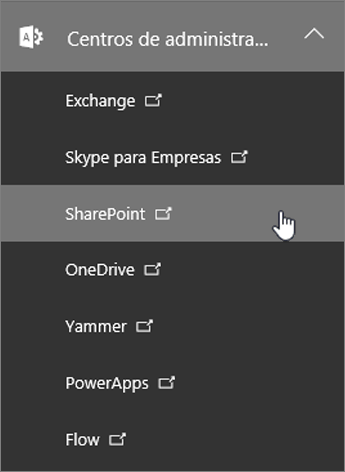
-
Selecione Definições e, em seguida, Ocultar para todas as aplicações que não quiser mostrar.
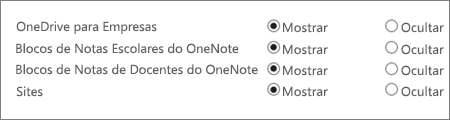
Agora, apenas a versão mais recente do Bloco de Notas Escolar ou do Bloco de Notas de Docentes será apresentada nas aplicações do seu Site de Equipa.










